ক্লাস-৩
কাজ # [২০] কিভাবে পরিমাপ করতে হয় পৃষ্টা ও মার্জিন এর সাইজ
পৃষ্ঠা পরিমাপের জন্য
ক্লিক করুন (File menu)
ক্লিক করুন (Page Setup)
ক্লিক করুন (Paper Size)
ক্লিক করুন (Page width) box ( প্রস্থ নির্ধারণ করুন আপনার প্রয়োজনানুযায়ী)
ক্লিক করুন (Page Height) box ( উচ্চতা নির্ধারণ করুন আপনার প্রয়োজনানুযায়ী)
ক্লিক করুন (Portrait) লম্বা ভাবে প্রিন্ট করতে চাইলে or (Landscape) আড়াআড়ি ভাবে প্রিন্ট করতে চাইলে
মার্জিন বা কম্পোজ সাইজ পরিমাপের জন্য
ক্লিক করুন (Margins)
ক্লিক করুন (Top) Box and type (আপনার প্রয়োজনানুযায়ী)
ক্লিক করুন (Bottom) Box and type (আপনার প্রয়োজনানুযায়ী)
ক্লিক করুন (Left) Box and type (আপনার প্রয়োজনানুযায়ী)
ক্লিক করুন (Right) Box and type (আপনার প্রয়োজনানুযায়ী)
ক্লিক করুন (Ok)
কাজ # [২১] কিভাবে পরিবর্তন করতে হয়
(a) Font (b) Font Style
(c) Font Size (d) Underline
(e) Superscript or Subscript
(a) Font :
ফন্ট পরিবর্তন করতে নিচের কমান্ডগুলো দিন।
ক্লিক করুন(Format) menu
ক্লিক করুন(Font)
ক্লিক করুন(Font)
ক্লিক করুন(Font) Box
কিবোর্ডের আপ এবং ডাউন এ্যরো কি এর মাধ্যমে আপনার পচ্ছন্দের ফন্ট নির্বাচন করতে পারেন।ফন্ট গুলোর নকশা প্রিভিউ বক্সে প্রদ্রর্শিত হেব।
ক্লিক করুন(Ok)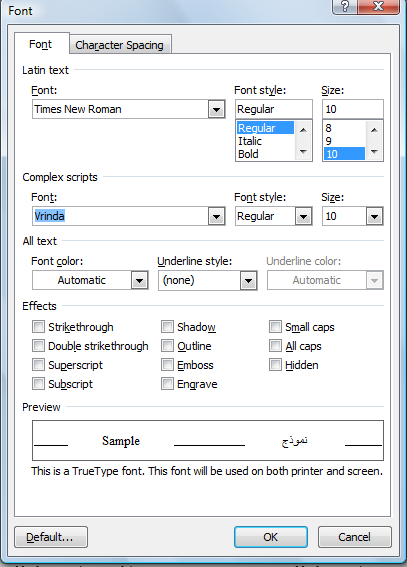
বাংলা লিখতে চাইলে বাংলা ফন্ট নির্বাচন করুন।
কিবোর্ডকে বাংলায় পরির্বতন করতে
Ctrl + Alt + B একত্রে চাপুন। (প্রবর্তন ও বিজয়ের জন্য এই নিয়ম)
ইউনিজয় ব্যবহারকারীরা অল্টার+ সীফট (Alt+ Shift) চাপুন।
(b) Font Style :
ফন্ট স্টাইল পরিবর্তন করতে নিচের কমান্ডগুলো দিন।
আপনার লেখা নির্বাচন করুন
ক্লিক করুন (Format) menu
ক্লিক করুন (Font)
ক্লিক করুন (Font)
ক্লিক করুন (Font Style ) Box
[কিবোর্ডের আপ এবং ডাউন এ্যরো কি এর মাধ্যমে আপনার পচ্ছন্দের ফন্ট স্টাইল নির্বাচন করতে পারেন।]
ক্লিক করুন(Ok)
(c) Font Size :
আপনার লেখা নির্বাচন করুন
ক্লিক করুন (Format) menu
ক্লিক করুন (Font)
ক্লিক করুন (Font)
ক্লিক করুন (Font Size) Box আপনার পছন্দানুযায়ী নির্বাচন করুন অথবা প্রয়োজনের সাইজ টাইপ করুন
ক্লিক করুন (Ok)
(d) Underline :
আপনার লেখা নির্বাচন করুন
ক্লিক করুন (Format) menu
ক্লিক করুন (Font)
ক্লিক করুন (Font)
ক্লিক করুন (Underline) Box
ক্লিক করুন Ok
(e) Superscript or Subscript :
নির্দিষ্ট বর্ণটিকে নির্বাচন করুন (a+b)2 ২কে উপরে লেখার জন্য Superscript H2O ২কে নিচে লেখার জন্য Subscript।
ক্লিক করুন (Format) menu
ক্লিক করুন (Font)
ক্লিক করুন (Font)
ক্লিক করুন (Superscript or Subscript) Box
ক্লিক করুন Ok
কাজ # [২২] কিভাবে পরির্বতন করতে হয় এক বর্ণ থেকে আরেক বর্ণের মাঝে ফাঁকা (Character Space)
আপনার লেখা নির্বাচন করুন
ক্লিক করুন (Format) menu
ক্লিক করুন (Font)
ক্লিক করুন (Character Spacing) Select "Normal" or " Expanded" or " Condensed" আপনার ইচ্ছানুযায়ী
ক্লিক করুন (Ok)
কাজ # [২৩] কিভাবে পরির্বতন করতে হয় একটি লাইন থেকে অন্য একটি লাইনের মাঝে ফাঁকা( Line Space)
আপনার লেখা নির্বাচন করুন
ক্লিক করুন (Format) menu
ক্লিক করুন (Paragraph)
ক্লিক করুন Line Spacing box and Select any line space style as desired
ক্লিক করুন (Ok)
কাজ # [২৪] কিভাবে পরির্বতন করতে নতুন পৃষ্ঠা (New Page)
ক্লিক করুন (Insert) Menu
ক্লিক করুন (Break)
ক্লিক করুন (Page Break)
ক্লিক করুন (Ok)
আমি zahirulislam। বিশ্বের সর্ববৃহৎ বিজ্ঞান ও প্রযুক্তির সৌশল নেটওয়ার্ক - টেকটিউনস এ আমি 17 বছর 3 মাস যাবৎ যুক্ত আছি। টেকটিউনস আমি এ পর্যন্ত 18 টি টিউন ও 151 টি টিউমেন্ট করেছি। টেকটিউনসে আমার 0 ফলোয়ার আছে এবং আমি টেকটিউনসে 0 টিউনারকে ফলো করি।
দেখি অনলাইনে কতদূর অফিস কোর্স শেখা যায় !!!!
————– ধন্যবাদ —————-